- 软件大小:92.12M
- 软件语言:中文
- 软件类型:国产软件
- 软件类别:免费软件 / 办公软件
- 更新时间:2022-02-15 15:04
- 运行环境:WinAll, Win7
- 软件等级:

- 软件厂商:安徽听见科技有限公司
- 官方网站:https://meeting.iflyrec.com/

91.50M/中文/4.2
99.40M/中文/10.0
39.20M/中文/10.0
88.00M/中文/8.0
100.54M/中文/10.0
讯飞听见会议系统软件官方电脑版是由讯飞推出的智能会议软件,支持在线参加高清视频会议,自动进行会议记录,还可以将会议中的语音转写成文字,生成良好的会议记录,可以在线查看详细的会议安排,可以提前进行会议预约,欢迎大家下载使用!
会议功能
创建会议、加入会议、高清语音、高清视频、视频美颜等;
A.I.转写翻译服务
支持实时字幕、实时翻译、会议纪要等;
协作功能
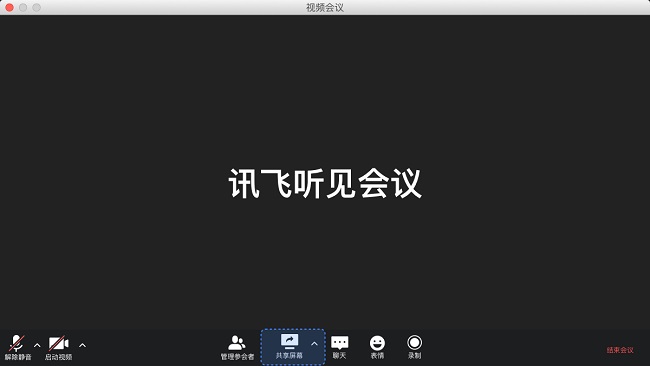
共享屏幕、白板协作、文档共享、私密和群组聊天、举手发言等;
云空间
提供1G免费云空间,用于会议记录、会议文档云端存储;
在线创建即时会议,直接进行议会时间设置、参会人员邀请,即可创建互联网会议;
会议记录自动生成,在任意时间可查看会议记录,方便会议回忆讨论内容;
支持将会议记录转换为文字,自主浏览查看,更有利于查看之前的会议记录;
在加入会议室时,输入会议室房间号和密码,然后就可以线上参加,远程议会;
查看预约会议信息,自动提醒查看议会时间,方便在规定的时间内,参加远程会议;
登录注册讯飞听见会议
1、注册/登录
打开讯飞听见会议
点击“登录”按钮,进入帐号密码登录页面
点击“注册”进入官网注册页或点击“验证码登录”
根据要求填写对应的信息
完成注册/登录
创建会议/加入会议
1、创建会议
点击主界面【创建会议】- 输入会议密码、主持人名称 - 创建会议
2、加入会议
点击主界面【加入会议】- 输入会议密码、参会人名称 - 加入会议
屏幕共享
第一步:点击下图红色箭头处“共享屏幕”
第二步:“共享屏幕”,开启此功能,可勾选共享电脑声音按钮,在共享者播放音视频时,参会方都可以准确清晰的听到电脑播放的声音(在网络环境不佳的情况下,可勾选视频流畅度优先,勾选此选项,共享的界面清晰度会降低)
第三步:在共享屏幕后,功能键布局变更到顶部,功能操作在此完成
声音/视频控制
进入会议后‘系统会弹窗提示是否开启[转写服务]避免转写时长浪费,在会议界面最下方工具栏左侧,可选择会中音频及视频设置,如需发言点击“解除静音”,也可点击“启动视频”开启视频,点击向上箭头处查看更多设置进入会议后,系统会弹窗提示是否开启[转写服务]避免转写时长浪费,在会议界面最下方工具栏左侧,可选择会中音频及视频设置,如需发言点击“解除静音”,也可点击“启动视频”开启视频,点击向上箭头处查看更多设置
只有会议创建者,即会议主持人才能开启或关闭【转写服务】;
◆开启【转写服务】后,转写和翻译内容会在主界面下方字幕条中呈现;
◆开启方法1:
会议创建成功后,弹窗提示【转写服务】是否开启,点击【立即开启】:
◆开启方法2:
会议中,点开下方工具栏【会议服务】,里面包含【转写服务】、【翻译服务】、【语种切换】、【显示字幕】等开关功能选项:
请描述您所遇到的错误,我们将尽快予以修正,谢谢!
*必填项,请输入内容